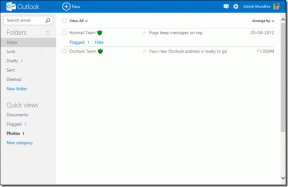Quatro maneiras principais de corrigir o Google Duo que não mostra os contatos no Android e no iPhone
Miscelânea / / November 29, 2021
Principalmente, o Google Duo permite fazer videochamadas e enviar mensagens de vídeo para as pessoas da sua lista de contatos. Com o recém-introduzido Links de convite de grupo, você também pode se comunicar com pessoas cujos números você não salvou na sua lista telefônica. No entanto, apesar de ser fácil se conectar com pessoas no Google Duo, alguns dispositivos Android e iPhone os usuários não podem fazer isso porque o aplicativo não reconhece seus contatos. Se você se enquadra nessa categoria, destacamos quatro (4) maneiras de corrigir o problema nesta postagem. Verifique isso.

Para alguns usuários, apenas alguns contatos não estão aparecendo no Google Duo. Alguns usuários também relataram que o aplicativo não reconhece todos os seus contatos. Esse problema geralmente se origina de permissões de aplicativo configuradas incorretamente, arquivos de cache corrompidos ou falhas básicas do sistema / aplicativo. Curiosamente, reiniciar o telefone pode ajudar a resolver esse problema. Você também deve verificar se o seu dispositivo tem acesso à Internet. Se o Google Duo ainda não mostrar seus contatos, prossiga para as soluções abaixo.
Também em Tecnologia de Orientação
1. Verifique os detalhes do contato
Primeiro, você precisa verificar e confirmar se os contatos ausentes estão salvos em seu smartphone. Se estiverem, verifique se o número de telefone ou endereço de e-mail anexado ao (s) contato (s) estão salvos corretamente. Remover o código do país dos contatos afetados corrigiu o problema para alguns usuários. Você também pode tentar isso e ver se funciona.

Se os contatos ausentes ainda não aparecerem no aplicativo Google Duo, você pode entrar em contato com a pessoa por meio de uma ligação ou mensagem de texto. Eles podem estar registrados no Google Duo com outro número que você não possui.
2. Verifique as permissões do Duo
Ao instalar o Google Duo em seu smartphone, você será solicitado a conceder ao aplicativo acesso à sua lista telefônica ou contatos.

Se você negou ao aplicativo o acesso à lista de contatos do seu telefone, provavelmente enfrentará o problema do Google Duo não mostrar seus contatos.
Veja como verificar se o Google Duo tem permissões para seu contato em dispositivos Android e iPhone.
Para Android
Passo 1: Abra o menu Configurações e selecione Privacidade.

Passo 2: Em seguida, selecione Gerenciador de permissões.

Etapa 3: Toque em Contatos.

Passo 4: Percorra a lista de aplicativos e selecione Duo.

Etapa 5: Verifique se a opção "Acesso de contato para este aplicativo" do aplicativo Google Duo está definida como Permitir.

Como alternativa, você também pode verificar a permissão de contato do Google Duo na página de informações do aplicativo. Veja como fazer.
Passo 1: Toque e segure o ícone do aplicativo Google Duo na página inicial ou na bandeja do aplicativo e toque no ícone de informações (i) no menu de contexto.

Isso abrirá a página de informações do aplicativo Google Duo.
Passo 2: Selecione Permissões.

Etapa 3: Toque em Contatos - se estiver na seção Negado da página de permissões.

Passo 4: Selecione Permitir para conceder ao Google Duo acesso à lista de contatos do seu telefone.

Feche o aplicativo Duo em seu smartphone e inicie-o novamente. Agora, verifique se o (s) contato (s) ausente (s) agora aparecem no aplicativo.
Para iPhone
Siga as etapas listadas abaixo para verificar o status de permissão de contato do Google Duo em seu iPhone.
Passo 1: Abra o menu Configurações e selecione Privacidade.

Passo 2: Selecione Contatos.

Isso abrirá uma página contendo uma lista de aplicativos que solicitaram acesso ao contato do seu dispositivo.
Etapa 3: Verifique se o Duo está ativado.

Você também pode desativar o Duo e ativá-lo novamente.
Outra maneira de conceder ao Google Duo acesso aos contatos do iPhone é navegar até Ajustes> Google Duo e verificar se os Contatos estão ativados.


Você também pode desativar essa opção e ativá-la novamente. Inicie o Google Duo após fazer isso e verifique se os contatos ausentes aparecem agora.
3. Limpar o cache do aplicativo
Se o Google Duo não estiver exibindo seus contatos em seu dispositivo Android, pode ser devido à presença de arquivos de cache corrompidos. Se for esse o caso, você pode tentar limpar o cache do aplicativo e verificar se ele corrige o erro. Navegue para Configurações> Aplicativos e notificações> Todos os aplicativos> Duo> Armazenamento e cache> Limpar cache.


4. Atualize o Google Duo
Algumas funcionalidades do Google Duo, como a sincronização de contatos, podem funcionar incorretamente se houver um bug na versão do aplicativo instalado em seu dispositivo. Você deve se certificar de que está executando a versão atualizada do Google Duo em seu dispositivo.
Abra a app store do seu telefone e atualize o Google Duo. Você também pode usar os links abaixo para acessar a página do aplicativo Google Duo na loja de aplicativos do seu dispositivo.
Atualize o Google Duo (para Android)
Atualize o Google Duo (iPhone)
Também em Tecnologia de Orientação
Conecte-se com todos
Idealmente, pelo menos uma das soluções de solução de problemas mencionadas acima deve fazer com que o Google Duo volte a mostrar todos os seus contatos. Se você ainda estiver enfrentando o problema depois de tentar os métodos acima, recomendamos que exclua o Google Duo de seu telefone e reinstale-o. Você também deve verificar se o sistema operacional do seu dispositivo está atualizado.
Próximo: Não consegue encontrar o histórico de chamadas do Google Duo? Leia a postagem com link abaixo para descobrir como visualizar e excluir o histórico de chamadas do Google Duo no Android, iPhone e web.